win10怎样设置和使用邮件应用?使用win10系统的用户知道,win10系统自带了邮件应用,这样给用户提供了不少的方便,可是一些win10系统的新手来说,如何设置win10系统应用却是一个问题,不要着急下面小编就给大家带来win10系统邮件应用设置和使用的方法,一起来看看吧。
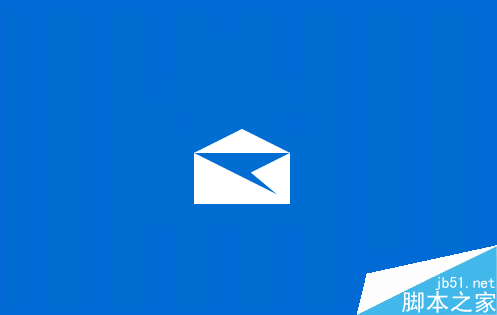
方法/步骤
1、打开邮件应用
打开方式1. 在开始菜单磁贴列表中打开
打开方式2. 开始菜单->所有应用->邮件
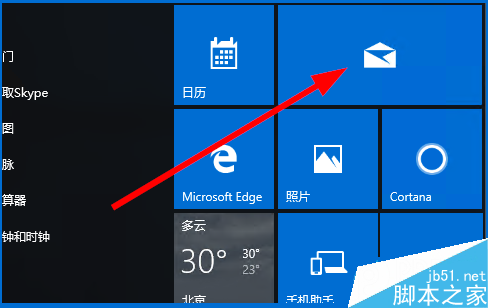
2、如果是第一次使用,则需要添加帐户
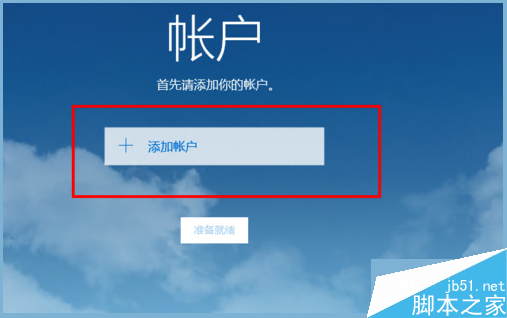
3、选择帐户的类型
如果是Microsoft帐户,则选择第一个outlook
如果是企业帐户,一般可以选择Exchange
如果是gamil,则选择Google
如果是apple,则iCloud
如果是qq,163等中国邮箱,一般选择Pop,IMAP
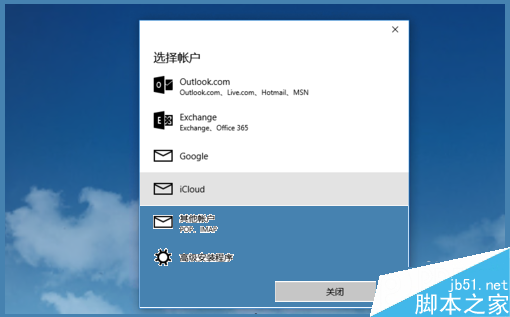
4、这里以Microsoft帐户的outlook为例,输入Microsoft帐户的帐号和密码
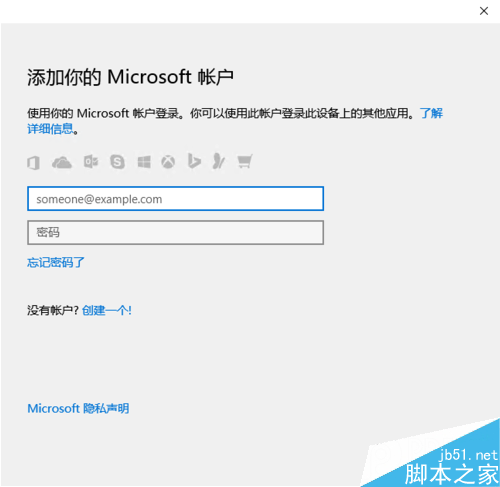
5、因为Microsoft帐户可以用于系统登陆,被检测到是outlook类型则会提示是否下次使用这个帐号登录win10,并且同步帐号相关的信息,如果不想这么做,只想把输入的帐号用于邮件,则点击“只登录次应用
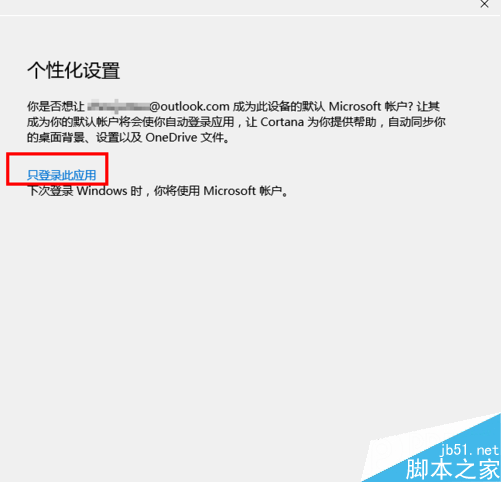
6、一些时间之后,会提示配置成功
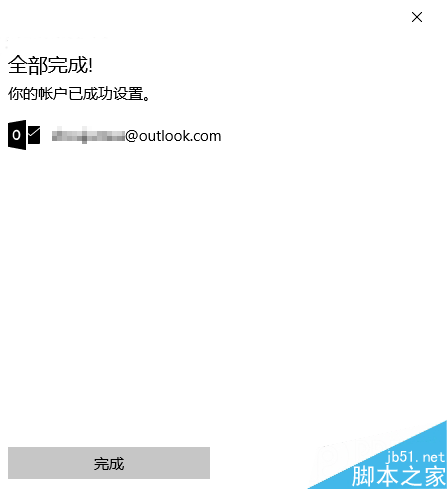
7、进入邮箱可以查看邮件了,点击左上角的菜单图标,可以查看更多的操作
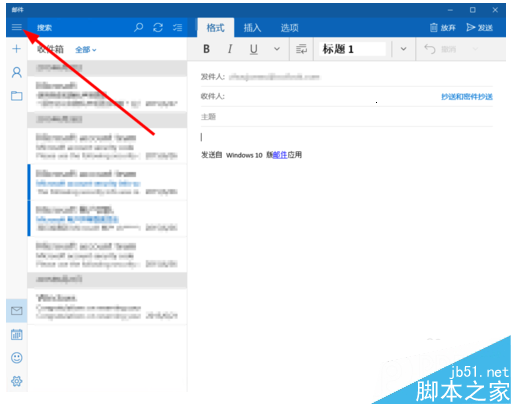
8、在菜单中可以选择
写新邮件
查看邮箱的文件夹
邮箱设置
日历等等
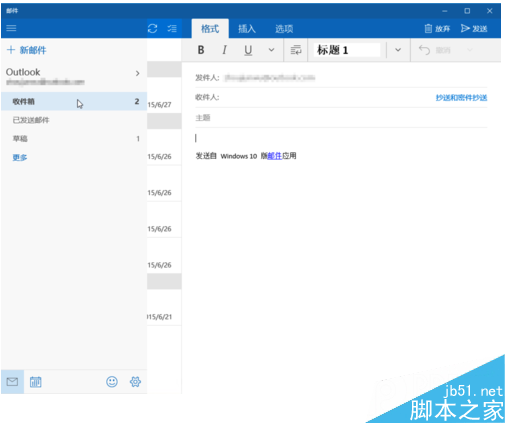
以上就是小编带来的win10系统邮件应用设置和使用的方法,希望可以帮助到大家,更多内容请关注网站。